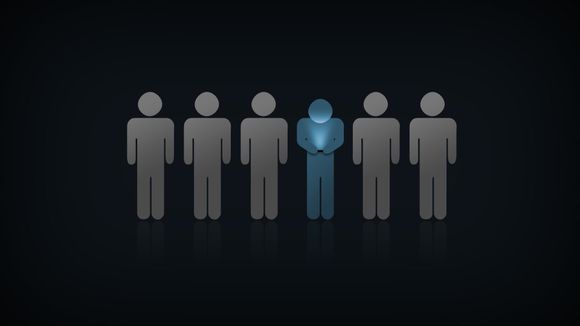
在日常生活中,保护个人电脑的安全显得尤为重要。设置密码锁屏是基本的安全措施之一。今天,就让我们一起来探讨如何为Windows10操作系统设置密码锁屏,确保您的设备安全无忧。
一、打开“设置”菜单
1.点击Windows标志,在搜索栏中输入“设置”。 2.在搜索结果中找到并点击“设置”应用。
二、进入“账户”设置
1.在“设置”界面,点击左侧菜单栏的“账户”选项。 2.在“账户”页面中,找到并点击“登录选项”。
三、设置密码锁屏
1.在“登录选项”页面,找到“WindowsHello”和“密码”两个选项。
2.我们可以尝试启用WindowsHello。如果设备支持指纹或面部识别,这一步非常简单。
点击“设置”旁的箭头,按照屏幕提示完成设置。如果设备不支持WindowsHello,我们可以选择设置密码。
点击“添加”按钮。
在弹出的对话框中,输入一个强壮的密码,并确认。
为了增加安全性,可以勾选“显示密码”和“使用WindowsHello”等选项。四、设置密码提示
1.在设置密码时,还可以添加一个密码提示,这样在忘记密码时,密码提示将有助于您回忆。
五、完成设置
1.点击“下一步”,再次确认密码信息。 2.点击“完成”,设置密码锁屏成功。
通过以上步骤,您已经成功为Windows10电脑设置了密码锁屏。这样一来,每次启动电脑或从睡眠状态唤醒时,系统都会要求您输入密码,从而有效防止他人非法使用您的电脑。
设置密码锁屏是保障电脑安全的重要手段,通过**的介绍,相信您已经学会了如何在Windows10中设置密码锁屏。在日常生活中,我们还要养成良好的安全意识,定期更新操作系统和应用程序,确保设备安全。
1.本站遵循行业规范,任何转载的稿件都会明确标注作者和来源;
2.本站的原创文章,请转载时务必注明文章作者和来源,不尊重原创的行为我们将追究责任;
3.作者投稿可能会经我们编辑修改或补充。